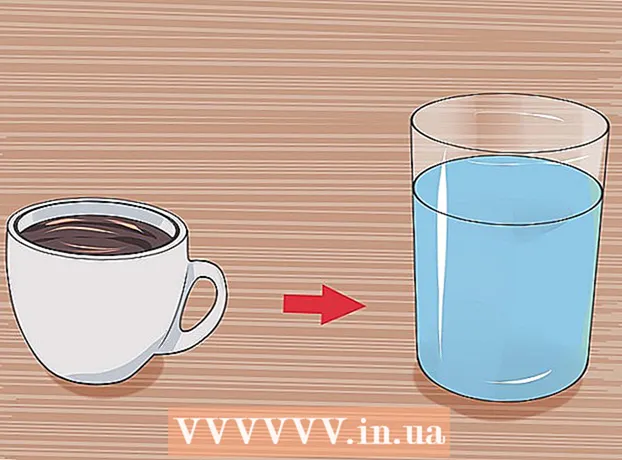Autorius:
Randy Alexander
Kūrybos Data:
25 Balandis 2021
Atnaujinimo Data:
1 Liepos Mėn 2024

Turinys
Šiandien „WikiHow“ moko klasifikuoti pranešimus „Gmail“ pagal etiketes tiek kompiuteryje, tiek mobiliuosiuose įrenginiuose. „Etiketės“ arba „Etiketės“ yra tik „Gmail“ aplankų forma.
Žingsniai
1 metodas iš 2: kompiuteryje
Apsilankykite „Gmail“ pagrindiniame puslapyje https://www.google.com/gmail/. Jei jau esate prisijungę, pasirodys jūsų gautieji.
- Jei nesate prisijungę, spustelėkite mygtuką PRISIJUNGTI arba PRISIJUNGTI Viršutiniame dešiniajame puslapio kampe įveskite savo el. Pašto adresą ir slaptažodį.

Spustelėkite Daugiau ▼ arba Išplėstas sąrašas ▼ yra medžio apačioje, kairėje nuo gautųjų puslapio.
Spustelėkite Sukurti naują etiketę Gerai Sukurkite naują etiketę. Ši parinktis yra skyriaus apačioje Daugiau parinkčių sąraše.

Įveskite etiketės pavadinimą, tada spustelėkite Kurti Gerai Kurti. Taigi etiketės pavadinimas bus pridėtas prie medžio.- Taip pat galite pažymėti laukelį „Nest“ etiketė po arba Etiketės įdėtos tada pasirinkite esamą etiketę, kad sukurtumėte naują etiketę kaip poaplankį.

Pasirinkite pranešimą, kurį norite pažymėti. Norėdami tai padaryti, spustelėkite langelį kairėje kiekvieno el. Laiško, kurį norite pažymėti.
Spustelėkite etiketės piktogramą. Šis mygtukas su etikete yra šalia gautųjų viršaus, tiesiai po paieškos laukeliu.
- Taip pat galite spustelėti pasirinktą el. Laišką, nuvilkti etiketės pavadinimą, esantį medyje puslapio kairėje.
Spustelėkite etiketės pavadinimą. Tai reiškia, kad pasirinktas el. Laiškas automatiškai pridedamas prie etiketės, o tai reiškia, kad galite spustelėti kairėje šoninėje juostoje esančią etiketę ir peržiūrėti el. Laišką.
- Jei norite paslėpti el. Laišką iš gautųjų, spustelėkite mygtuką „Archyvuoti“ arba „Archyvuoti“ (gautųjų viršuje esantį, o lauke rodyklės žemyn piktogramą). Taigi el. Laiškas dings iš gautųjų, bet vis tiek galėsite jį peržiūrėti spustelėdami etiketės pavadinimą.
2 metodas iš 2: telefonu
Atidarykite „Gmail“ programą. Ieškokite programos su raudonu „M“ baltame fone, kuri atrodo kaip vokas.
- Jei nesate prisijungę prie „Gmail“, įveskite „Google“ adresą ir slaptažodį ir palieskite Prisijungti.
Paspausk mygtuką ☰ viršutiniame kairiajame ekrano kampe. Pasirodys meniu.
Slinkite žemyn ir bakstelėkite veiksmą + Sukurti naują Gerai + Sukurkite naujas etiketes meniu apačioje.
Įveskite etiketės pavadinimą ir spustelėkite PADARYTA Gerai PATenkinama. Taigi etiketė buvo sukurta.
Spustelėkite ☰. Pasirodys meniu.
Slinkite žemyn ir pasirinkite Pirminis Gerai Pagrindinis meniu viršuje. Tai nukreips jus į namų pašto dėžutę.
- Taip pat galite paliesti pašto dėžutę Socialinis (Visuomenė), Atnaujinimai (Atnaujintas turinys) Gerai Akcijos (skelbimas), jei reikia, meniu viršuje.
Pasirinkite el. Laišką, kurį norite perkelti į aplanką. Pirmiausia spustelėkite ir palaikykite el. Laišką, kol kairėje atsiras varnelė, tada spustelėkite likusį laišką, kurį norite perkelti.
Paspausk mygtuką … viršutiniame dešiniajame ekrano kampe. Pasirodys meniu.
Pasirinkite Keisti etiketes Gerai Pakeiskite etiketę. Ši parinktis yra šalia iškylančiojo meniu viršaus.

Spustelėkite etiketę. Tuomet žymės langelyje, esančiame dešinėje ekrano pusėje, pasirodys varnelė.- Jei turite daugiau nei vieną etiketę, galite paliesti kiekvieną etiketę, kurią norite įklijuoti pasirinktam el. Laiškui.

Spustelėkite ženklą ✓ viršutiniame dešiniajame ekrano kampe. Tai įklijuos jūsų etiketes ant pasirinkto el. Pašto ir pridės jas prie tos etiketės aplanko.- Jei norite paslėpti pranešimus iš namų pašto dėžutės, pastumkite pažymėtą el. Laišką kairėn. Pranešimas bus suarchyvuotas ir dings iš gautųjų.
- Norėdami peržiūrėti etiketę, palieskite ☰, slinkite žemyn ir pasirinkite etiketės pavadinimą. Visi jūsų pažymėti pranešimai yra čia.